Настройка интерактивных панелей Dashboard
September 23, 2024Добавление панели
Для того, чтобы добавить панель устройств, добавьте Dashboard, аналогично другим устройствам.
-
На главном экране нажмите Меню
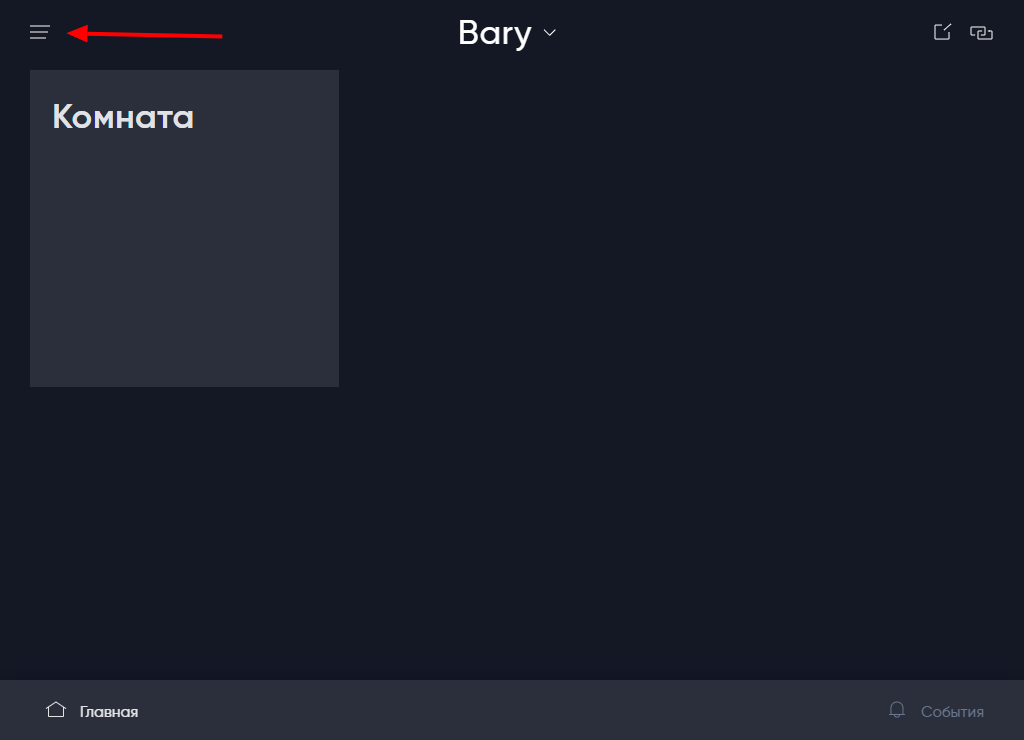
-
Далее выберите Настройки
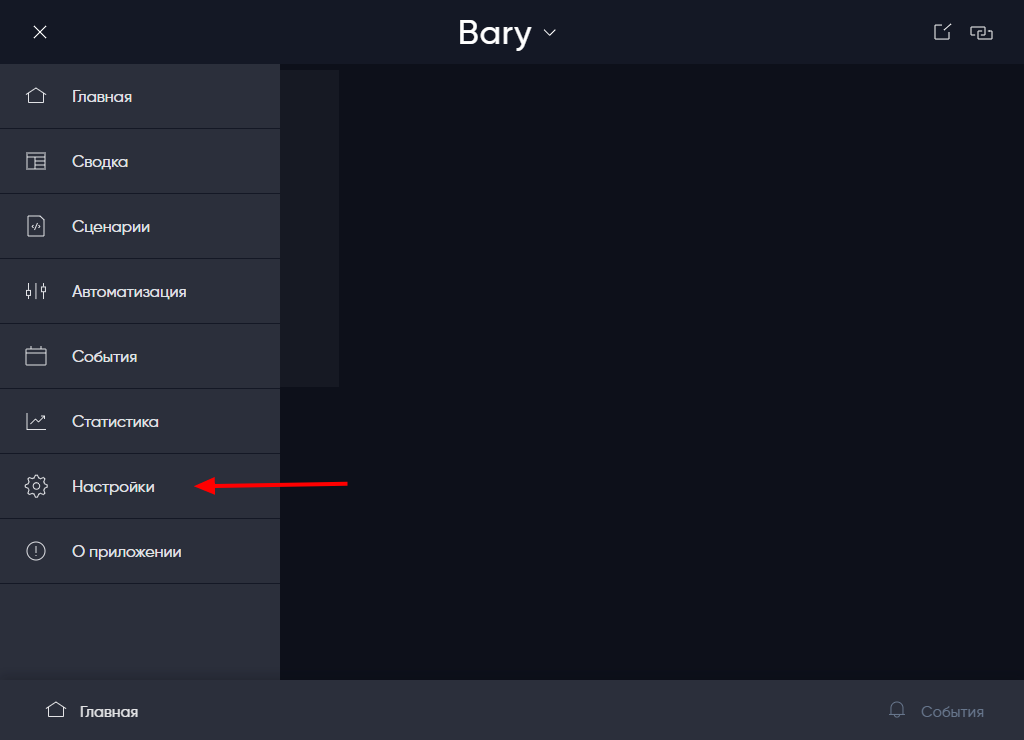
-
В открывшемся окне выберите Устройства и нажмите добавить
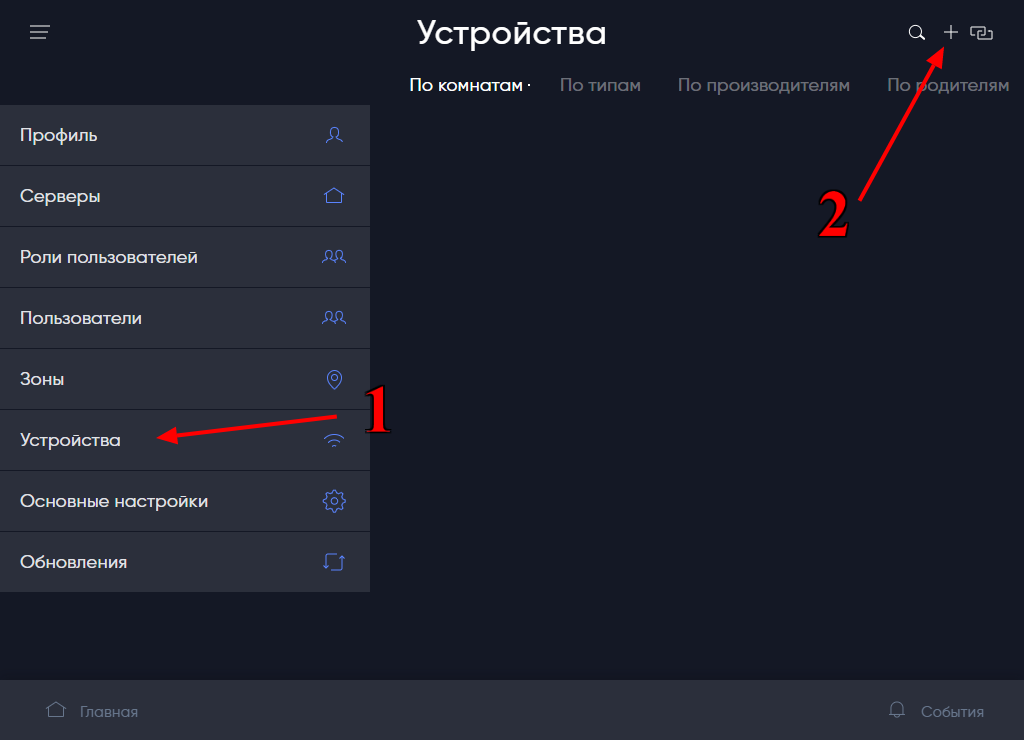
-
Откроется список устройств для добавления. Выберите Интерактивные панели и в раскрывающемся списке выберите Dashboard или воспользуйтесь поиском по устройствам:
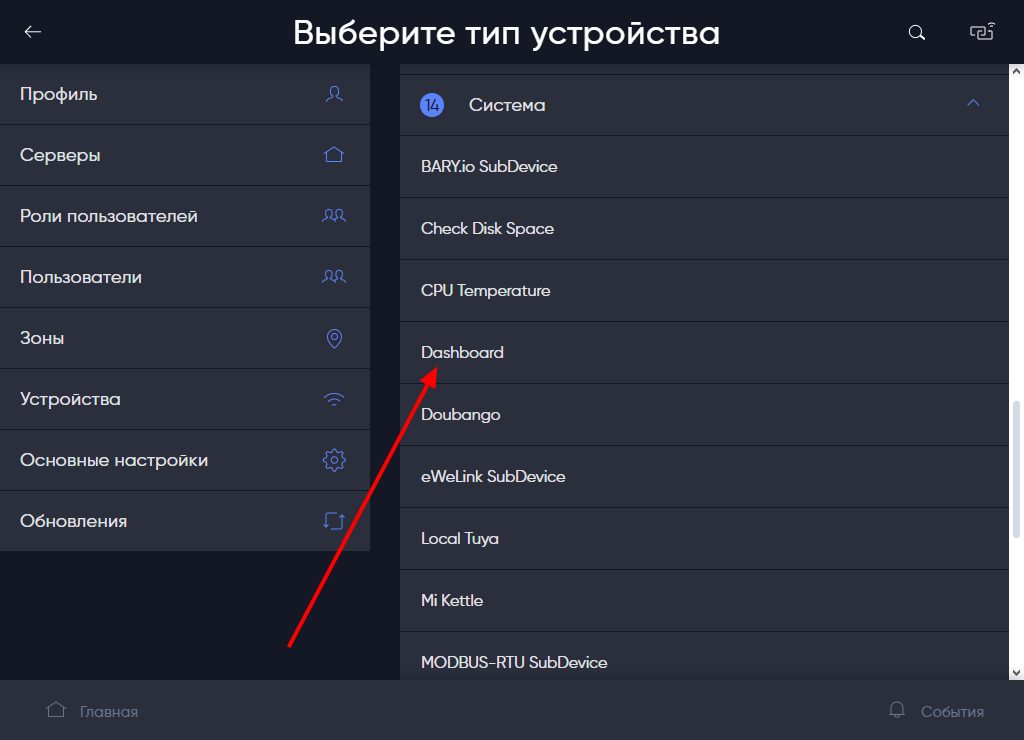
Поиск по устройствам:
- Нажмите на кнопку поиска: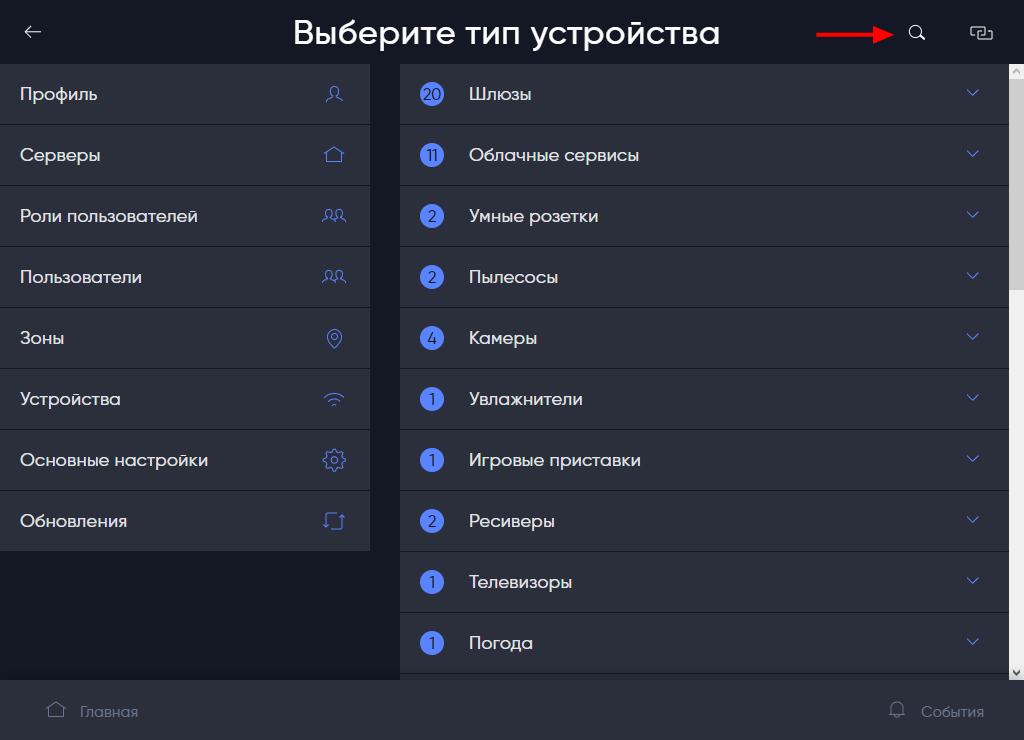 - И начните вводить "dashboard"
- И начните вводить "dashboard"
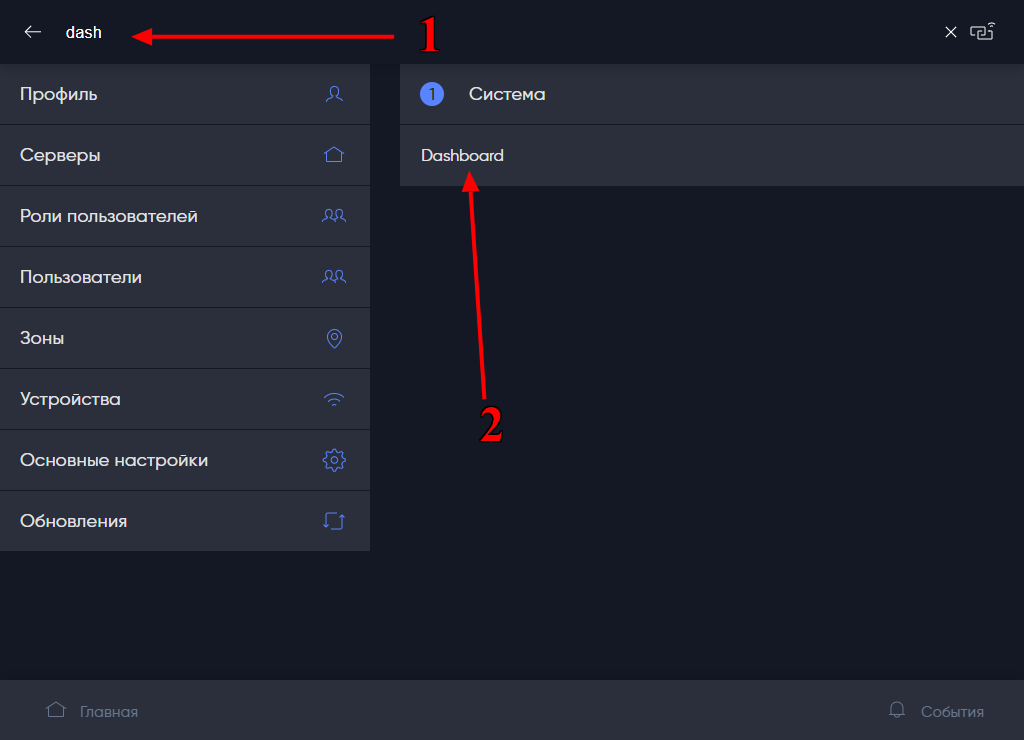
Далее необходимо указать уровни доступа и группу устройства или сделать это позднее, нажав Продолжить
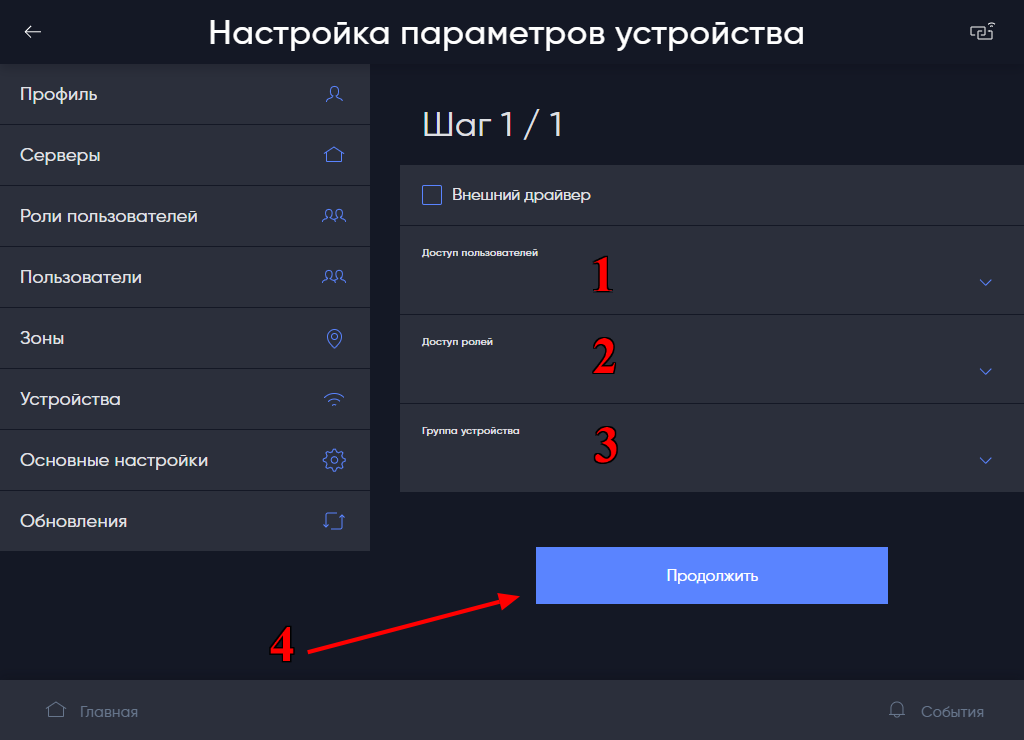
Здесь нужно указать комнату и нажать Сохранить.
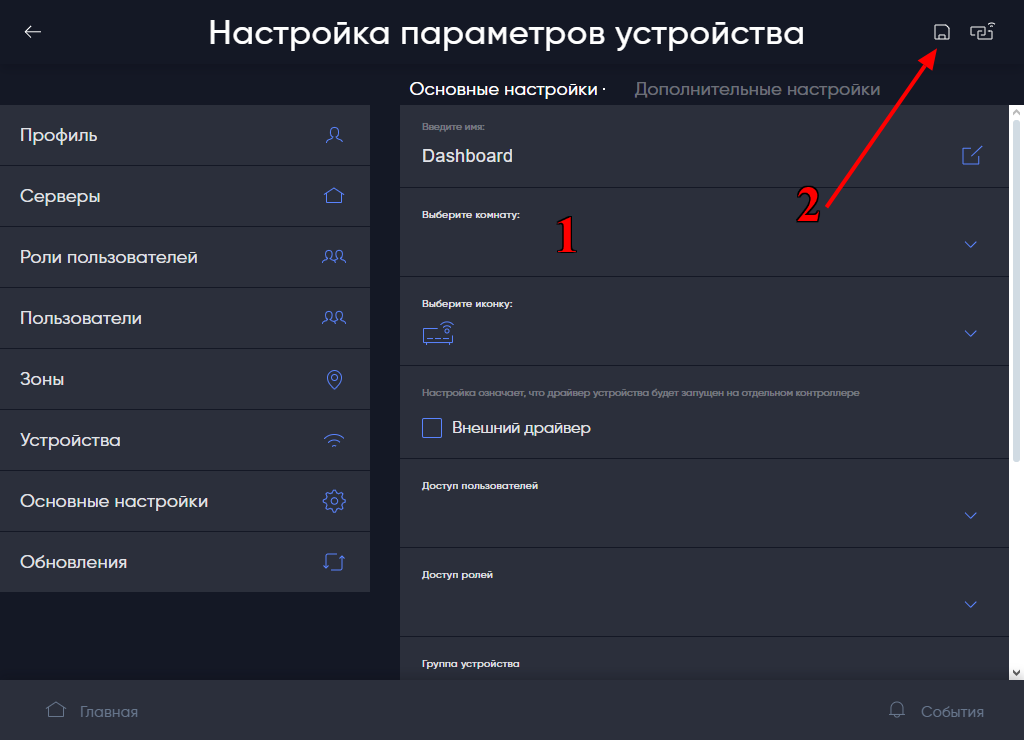
Дождитесь установки плагина.
Настройка панели
После установки плагина, панель необходимо настроить. Для этого необходимо перейти в настройки устройства Dashboard и открыть Дополнительные настройки.
Здесь нужно указать количество устройств(1) для отображения на панели.
Длину и ширину области панели.
Задается количеством ячеек по горизонтали(2) и вертикали(3) определенных размеров в пикселах.
Отступы(4,5,6) к одной или нескольким сторонам панели в пикселах.
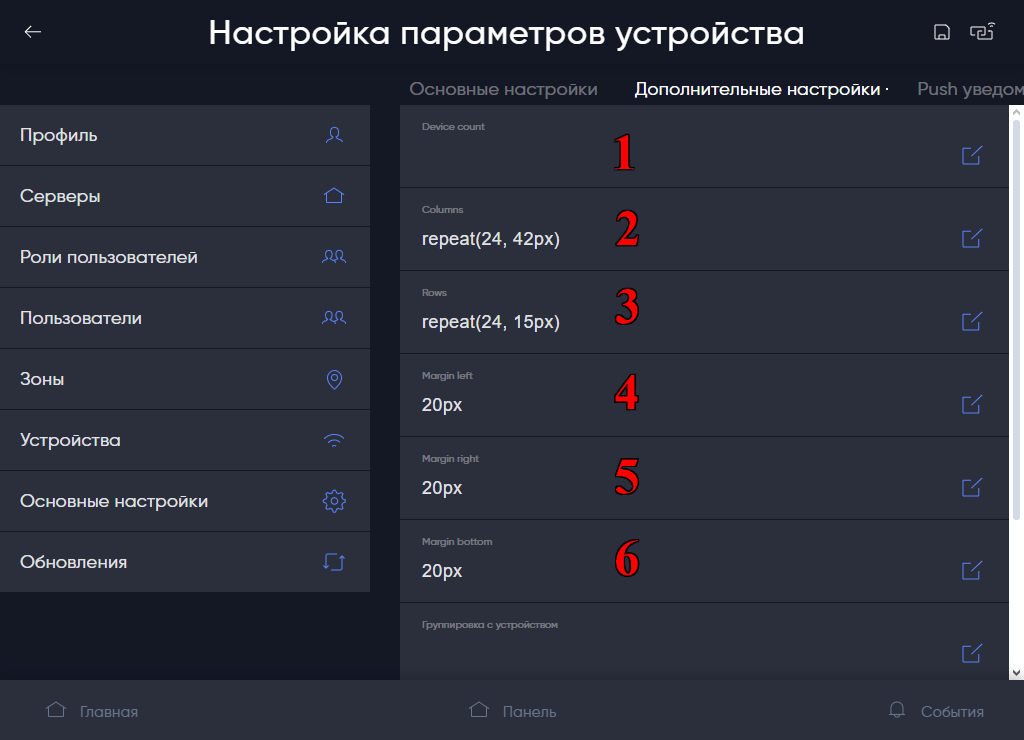
Далее нажать Сохранить
Теперь внизу видимой области есть пока еще не настроенная Панель
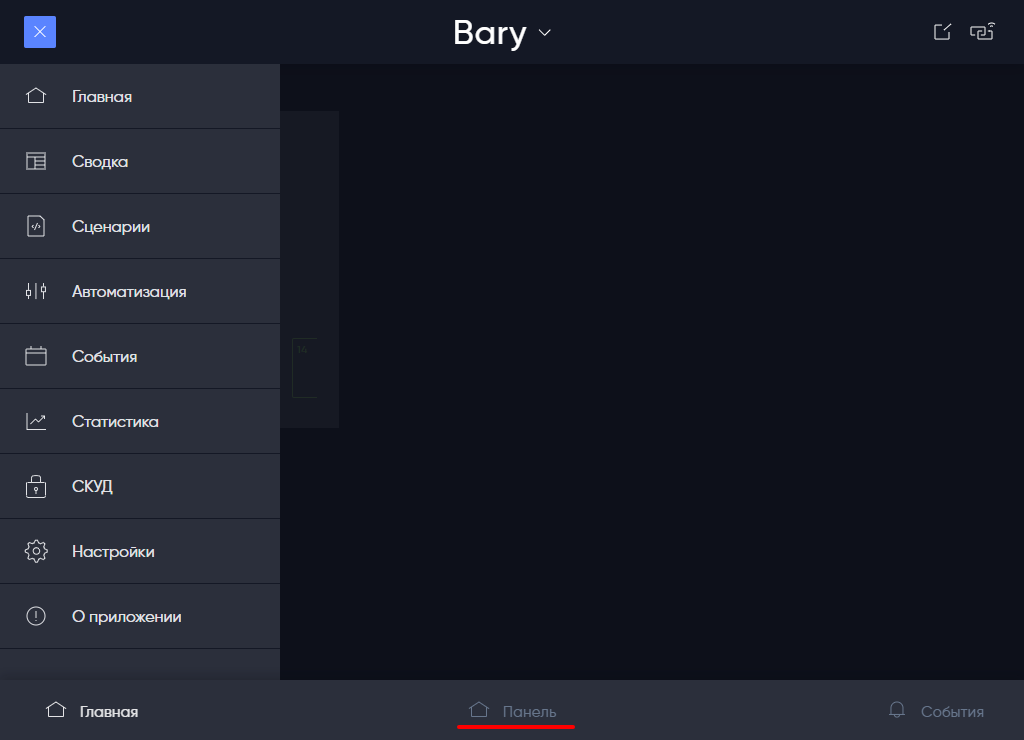
Настройка видимых устройств на панели
После того, как панель была добавлена, на ней необходимо разместить устройства. Для этого необходимо перейти в настройки устройства Dashboard и открыть Дополнительные настройки. Здесь будут настройки для кадого устройства, а именно:
1) Отображаемое имя устройства.
2) Тип устройства управления (это может быть выключатель, диммер, камера и др.)
3) Выбор исполнительного устройства.
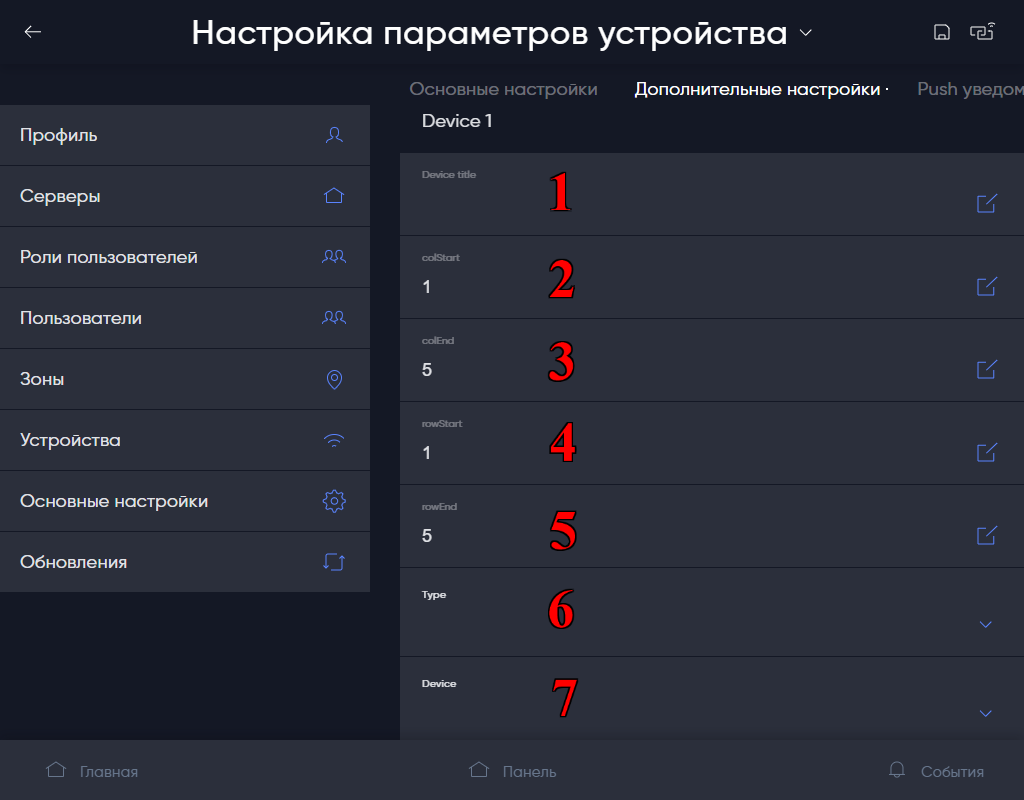
Настройка расположения устройств на панели с помощью перетаскивания элементов
Расположение устройств можно задать не только координатным способом, но и через перетаскивание самих элементов. Для этого нужно в окне панели нажать кнопку редактировать.
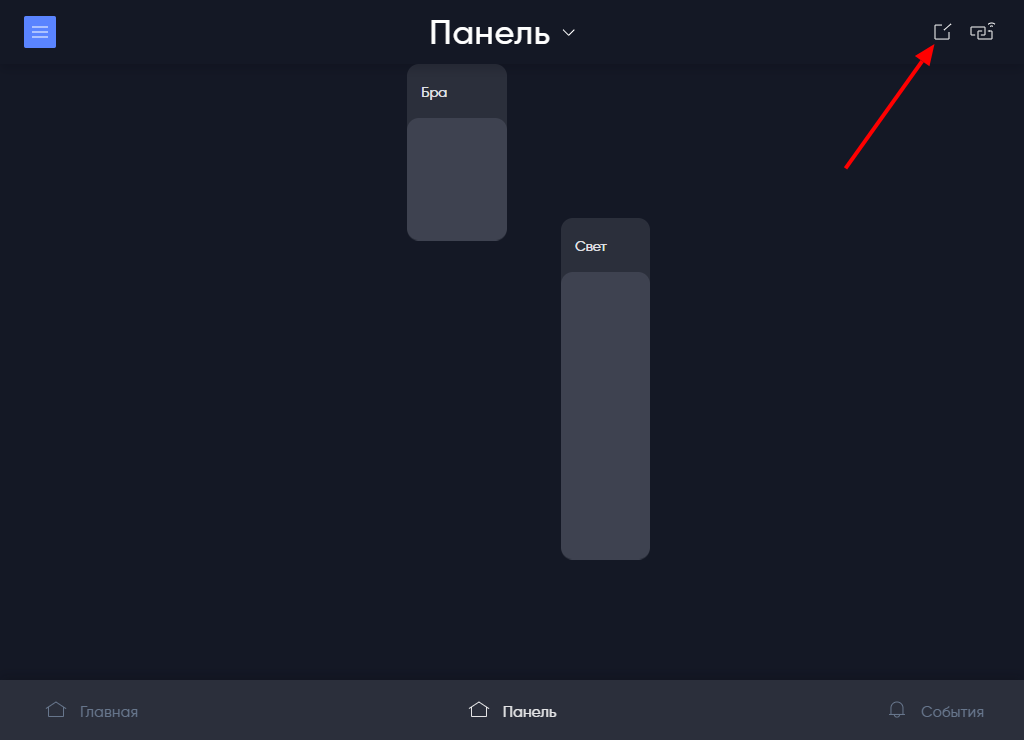
После чего, можно изменить размер или переместить элементы. И по завершении, выйти из режима редактирования.
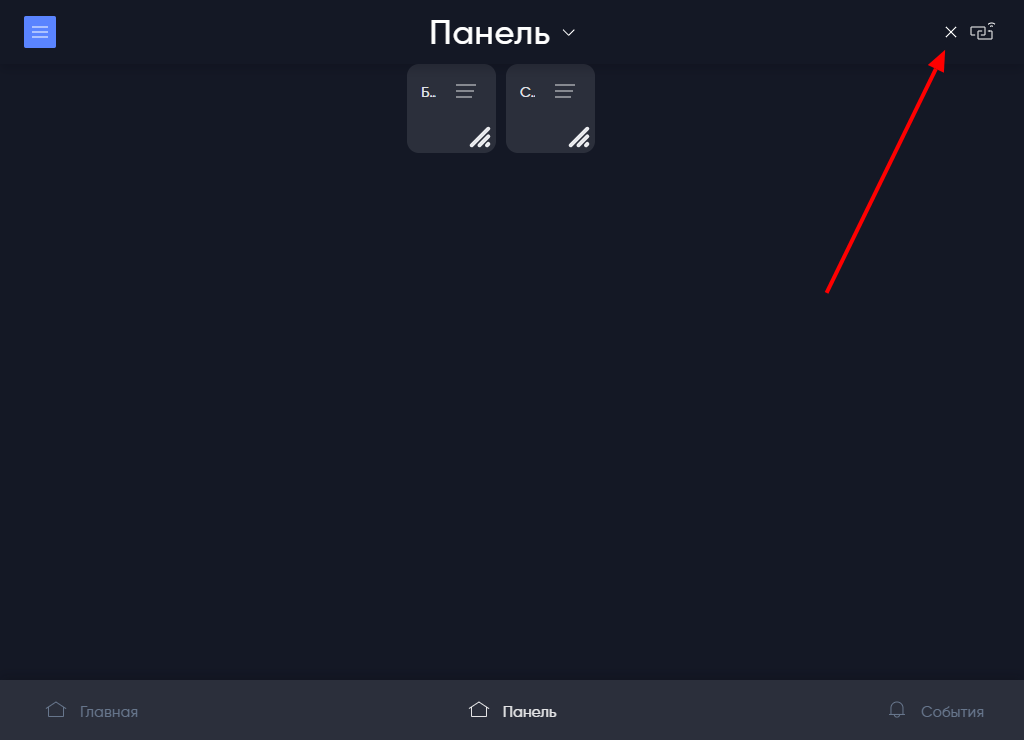
Теперь элементы имеют другие размеры и положение на панели.
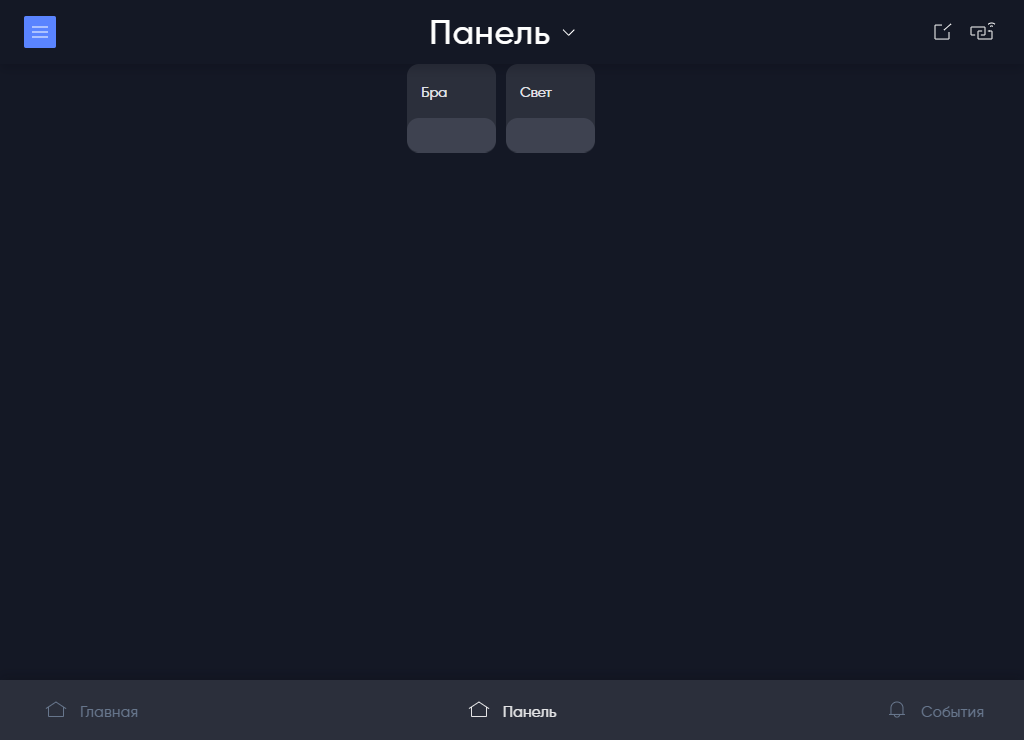
Стоит учесть, настройки панели элементов должны быть закрыты при ручном редактировании элементов. В противном случае, изменения расположения элементов не сохранятся.
Вы можете создать любое количество интерактивных панелей и определить их отображение разным пользователям. За это отвечает параметр Доступ пользователей, либо Доступ ролей, если планируется дать доступ сразу нескольким пользователям. Это может быть полезным, например, для разделения зон управления или в случаях, когда нужно отображение разных элементов на разных устройствах.
